win10管理员无法运行cmd win10系统cmd运行修复方法
很多小伙伴在使用win10系统运行cmd的时候都是采用的管理员模式,可是最近有小伙伴反应自己在使用管理员模式运行cmd模式的时候无法正常运行,那么我们遇见这种情况应该如何解决呐?接下来就和小编一起前去了解一下具体操作方法吧。

具体操作步骤如下:
1.首先我们在桌面之中按下“win+R”快捷键打开运行对话框;
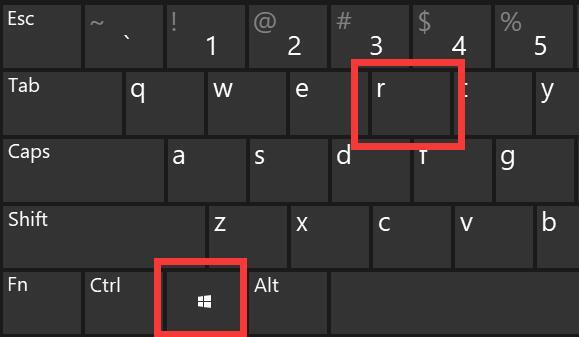
2.然后在对话框之中输入指令“gpedit.msc”回车确认;
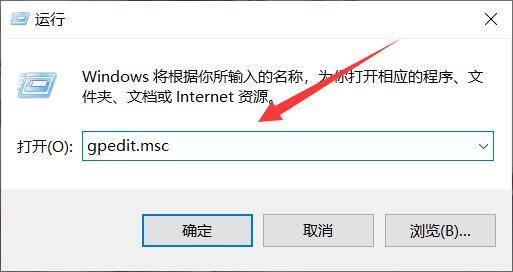
3.接着我们在打开的组策略界面之中,找到“用户账户控制:以管理员批准模式运行所有管理员”选项;
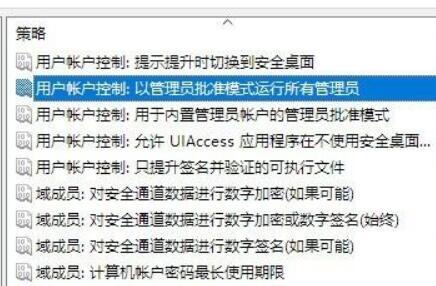
4.打开后,将“已禁用”修改为“已启用”然后点击保存就可以啦。
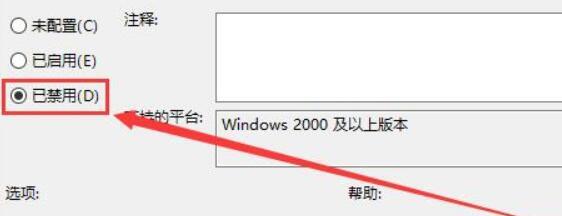
以上就是win10系统管理员模式无法进入cmd的方法,希望对大家有所帮助。
我告诉你msdn版权声明:以上内容作者已申请原创保护,未经允许不得转载,侵权必究!授权事宜、对本内容有异议或投诉,敬请联系网站管理员,我们将尽快回复您,谢谢合作!










